windows7下vboot和xpsp3 vhd安装虚拟xp
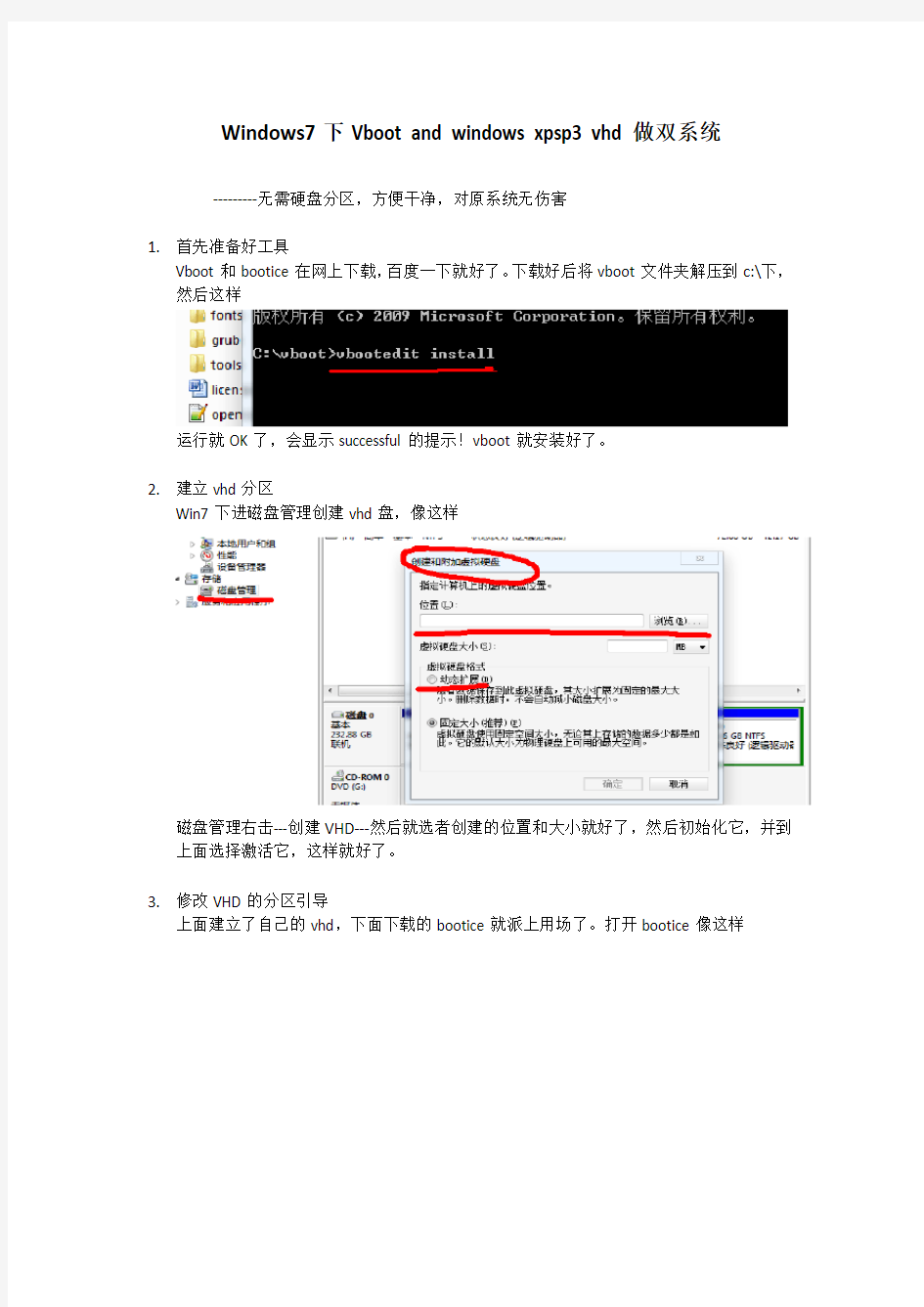
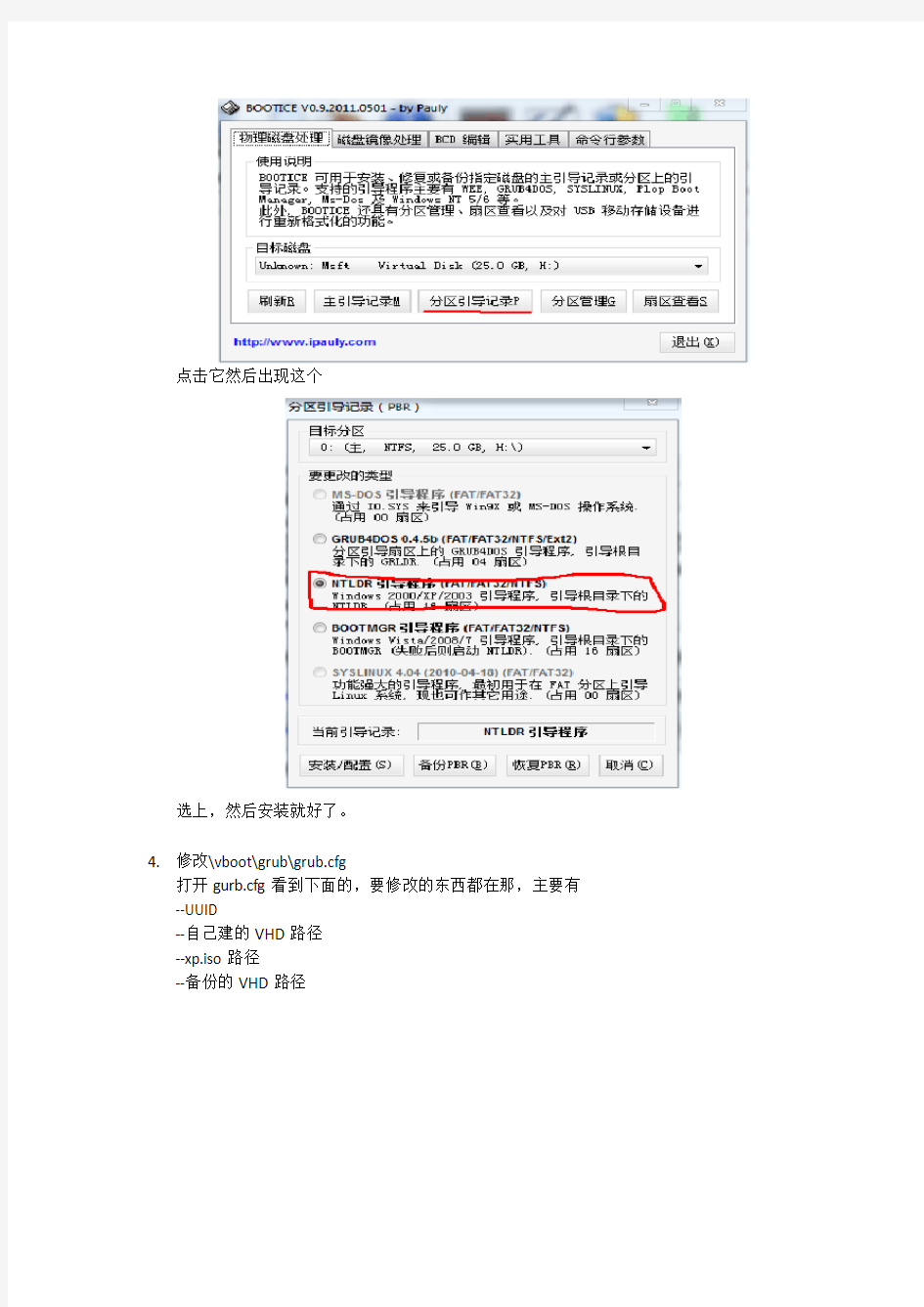
Windows7下Vboot and windows xpsp3 vhd做双系统
---------无需硬盘分区,方便干净,对原系统无伤害
1.首先准备好工具
Vboot和bootice在网上下载,百度一下就好了。下载好后将vboot文件夹解压到c:\下,然后这样
运行就OK了,会显示successful的提示!vboot就安装好了。
2.建立vhd分区
Win7下进磁盘管理创建vhd盘,像这样
磁盘管理右击---创建VHD---然后就选者创建的位置和大小就好了,然后初始化它,并到上面选择激活它,这样就好了。
3.修改VHD的分区引导
上面建立了自己的vhd,下面下载的bootice就派上用场了。打开bootice像这样
点击它然后出现这个
选上,然后安装就好了。
4.修改\vboot\grub\grub.cfg
打开gurb.cfg看到下面的,要修改的东西都在那,主要有--UUID
--自己建的VHD路径
--xp.iso路径
--备份的VHD路径
上面看到的,除了OS/OSbackup/***.vhd是备份的VHD文件,其他的***.vhd是你建的VHD,然后另一个路径是系统镜像***.iso路径。
下面重点是获取UUID,还是用vbootedit,像下面的
修改好就行了。
5.重启选择vboot选项,进入下面界面,按需要选择安装方式。
6.我一直找不到好的系统镜像,好吧,直接在网上找到了xpsp3的vhd,直接拷贝到
OS/OSbackup里面进行恢复安装。下面是下载地址。
Windows xpsp3和Windows8 vhd下载地址:
https://www.360docs.net/doc/0817024809.html,/share/link?shareid=140501&uk=3825511239
Win7系统下Vmware虚拟机无法使用USB设备问题的解决方法
Windows7发布后,Vmware也推出了新版的Vmware Workstation 7和Player 3,从功能上为Win7进行了优化。近日QQ上有一MM提到她的Vmware中安装的XP虚拟机只能检测到连上的USB设备(比如U盘,加密狗、手机之类),而无法加载到虚拟机中使用,虚拟机中没有USB设备的盘符。Google一下发现这似乎是一个普遍的问题,在Win7系统下使用Vmware虚拟机的有很多类似的情况(如果是XP或者Vista主机系统都没有这种问题出现),Vmware的官方社区论坛里面也有不少有关的帖子,看来Vmware WS7和Win7多少还是有一些兼容性方面的问题。根据网上的一些资料总结了一些可能造成此问题的原因,如下: 1、检查主机系统中VMware USB Arbitration Service能否正常启动(我的电脑右键菜单-》管理-》服务)。如果出错无法启动,那原因有两种情况: (1)AMD平台的主板芯片组安装的USB Filter驱动会阻止USB Arbitration Service的加载,卸载此USB过滤驱动后问题解决; (2)如果系统安装过索爱的手机PC套件,那么有一个索爱seehcri control Service也会影响USB服务的启动,从设备管理器中卸载此索爱seehcri control Service后问题解决。 2、如果主机系统中VMware USB Arbitration Service能够正常启动,右键点击右下角的存储设备的图标手动连接一下,看看是不是可以。 如果还是不行,那么有可能是Win7限制了Vmware取得USB设备的控制权造成的此问题(会出现以下错误:The VMware USB Arbitrator returned error code 4.)可以按以下图解步骤操作试试能否解决此问题: (1)把USB设备(以U盘为例)连接到主机,然后打开系统设备管理器:
史上最完美Win7与XP双系统安装方法
史上最完美Win7与XP双系统安装方法 小菜在Win7刚出测试版的时候就去微软官方申请了一个免费SN体验了,的确让人爱不释手,我便深深爱上了它(抒情一下,其实小菜以前上学的时候作文一直都很差!呵呵),但是XP一直也伴随我这么多年,对它还是依依不舍(小菜绝对不是一个喜新厌旧的人哦!),所以从那时起我就一直在追寻一种让Win7与XP双系统完美同存的方法。经过几个月的学习与研究(小菜是一名医生,因为平时工作太忙,所以研究电脑的时间都是小菜拼命挤出来的哦,不容易啊!),今天终于实现了,在这里与大家一起分享。 我是把Win7和XP都放在主分区里的,Win7放第一个主分区,分配25G空间,W inXP放第二个主分区,分配10G空间(注:主分区不隐藏)。 Win7下的硬盘分区显示:
WinXP下的硬盘分区显示:
在实现双系统时,最主要的问题存在于 WinXP作为活动分区时,可以引导W in7,可是Win7在非活动分区里时处于非激活状态,所以我们只有把Win7作为活动分区,这时如何解决从Win7引导非活动分区里的XP是成功的关键。 我想在两个主分区里分别装上两个系统的方法大家都应该会,Win7激活的方法论坛也有很多,这里就不多说了。(如果有需要我帮助的可以直接给我留言,我会尽我所能去帮忙解决) 装好系统后,把两个系统设为活动分区时,都可以各自引导,但是我们怎么样从Win7下引导XP呢。这里我们可以用VistaBootPRO_3.3.0或Win7优化大师(网上均可下到),我这里详细讲一下用Win7优化大师怎么去实现。 第一步:起动Win7优化大师,选择系统设置的启动设置,然后选择多系统选择选项卡。
手把手教你在win7上安装虚拟机
首先,我们先来检查下自己的电脑在软硬件上是否支持,下载一个SecurAble的检测软件。 下载地址:https://www.360docs.net/doc/0817024809.html,/3n/of/securable.rar(如何不能下载,请自行百度搜索) 解压打开后的界面: 我们只需查看截图中的Hardware Virtualization选项,也就是最后一个。会有以下四种情况出现:NO:可以跳过这篇教程了,你的CPU不支持 Yes:CPU支持,可以去BIOS里将VT(Virtualization Technology)开关设为Enabled了Locked ON:CPU支持,且BIOS已经打开该功能。恭喜!现在可以去下载XP Mode了Locked OFF:BIOS当前禁用了虚拟化技术,但是不确定CPU本身是否支持。遇上这种情况,先去找找BIOS里面是否有Virtualization Technology,如果有,设置为Enabled,然后重新测试,若结果没变,说明还不是支持。 =================================================== 测试过后,如果cpu支持并且也已经开启功能,我们就要下载XP Mode了: 中文: https://www.360docs.net/doc/0817024809.html,/download/D/7/A/D7AD3FF8-2618-4C10-9398-2810DDE730F7/ WindowsXPMode_zh-cn.exe
英文: https://www.360docs.net/doc/0817024809.html,/download/7/2/C/72C7BAB7-2F32-4530-878A-292C20E1845A/W indowsXPMode_en-us.exe 繁体中文(香港): https://www.360docs.net/doc/0817024809.html,/download/A/B/C/ABC59DE9-D68C-4885-A962-355FFEB15F6C/ WindowsXPMode_zh-hk.exe 繁体中文(台湾): https://www.360docs.net/doc/0817024809.html,/download/B/9/3/B93CD319-CD5A-41C8-9577-39F68D5E8009/ WindowsXPMode_zh-tw.exe 这里我们下载第一个,也就是简体中文,如果是HK或者TW用户,自行选择下载。 下载好后双击安装。安装步骤就不截图了说明了。没什么要注意了,一路默认安装也没问题。 首次运行XP Mode ,将自动为用户建立一个基于XP(SP3)的虚拟系统运行环境。建立过程中无需用户提供XP的安装程序或光盘(也就是微软“免费赠送”给了用户一个XP系统)。在建立设置过程中,要求用户输入凭据,所谓的凭据,就是登陆这个虚拟系统(XP)的登陆密码。用户选择“记住凭证”后,以后启动进入该虚拟系统(XP)环境时,用户就无需输入登陆密码,XP Mode将帮助用户自动登陆。 接下来安装程序将自动建立并设置虚拟系统(XP)环境,安装设置过程根据用户计算机配置不同,大约需要5-10分钟。
win7换XP系统安装教程全解
此下内容皆本人参照论坛方法以及自我实验所得心得,传授于大家,谢谢各位光顾 win7换XP系统安装教程前言: 大家都在对Win7期待的时候,是否有很多人因为用不习惯Win7而想换回XP,那么在这里就给大家介绍一下最方便,最快速的把换win7系统回XP系统。 首先下载一个XP操作系统,现在我拿“深度技术GhostXP_SP3快速装机专业版V20.0”做演示,先下载操作系统:https://www.360docs.net/doc/0817024809.html,/soft/2002.htm下载好后文件为ISO文件,所以我们要先把它全部解压出来(最好把文件放在D盘,面且文件目录最好不带中文),如图 解压过程,就不作介绍。
解压完成之后得到如图的文件,然后运行“硬盘安装”
解压完成运行之后看到下边的图片,我们点确定就可以了,进入下一步 会弹出最终确认项,我们只管点是就可以了。 当我们操作完以后,就可以基本不用管了,因为只要用教程中所说的系统或者Ghost硬盘安装器就可以全自动完成所有安装步骤。那么我们现在为方便大家可以把安装截图给大家看
一下!
到这里我们的XP操作系统已经换回来了。 你先将下的镜像刻成光盘,或者去买张xp的盘,然后按下面操作: 1、在Windows7系统下,先下载安装EasyBcd,运行后单击EasyBCD主界面左边的添加/删除(项目)按钮,在Name(名字)右边的文本框内输入自己喜欢的文字(如Windows XP),然后单击右边的Type(类型)那儿的下拉箭头,选择Windows NT/2K/XP/2K3选项。接着在Drive(驱动器)右边的下拉框选择C:\(早期EasyBCD版本是要手动输入C:)。最后点击右下角的Add那个添加和保存按钮,就添加一个了启动XP的菜单选项。 2、将Windows XP的安装盘放入光驱,重新启动电脑,执行安装XP的操作,将XP操作系统安装到C盘以外(注意不是c盘)的任意一个分区。 2、安装完毕后,如果要启动电脑,暂时只能进入和登录XP系统,这是由于Windows7引导信息被XP安装程序覆盖,这个时候,可以按下面操作修复: 登录XP并运行EasyBCD,然后单击“管理引导项目”按钮,再勾选“重新设置Windows7引导项目”单选框,并单击写入按钮即可。 1 回答
教你怎么用win7虚拟机!(彻底解决兼容性)
教你怎么用win7虚拟机!(彻底解决兼容性) 虽然微软号称Windows7能够解决大部分软件的兼容性问题,但是作为一个全新的操作系统,难免会遇到一些游戏、软件无法使用,特别是有些用64位Windows7的朋友。那么我们如何来让软件顺利在Windows7中运行呢?除了使用兼容模式之外,微软还专门推出了一个XP模式来解决软件兼容性的问题,主要面向一些企业级的用户,不过我们同样可以用XP模式来解决日常使用中遇到的问题。 多使用兼容模式和管理员权限 在Windows7中,如果有软件无法运行,我们可以首先采取系统自带的两种方法来解决问题,那就是使用兼容模式运行程序或者使用管理员权限进行运行,这可以解决很多的问题。 1,以兼容模式运行程序 相信大部分的朋友都知道兼容模式,在Windows XP中已经有了这个兼容运行的模式,当我们在安装好了一些软件,却无法运行的时候,就可以尝试一下使用兼容性模式来运行。 ●以兼容模式运行程序 找到无法运行的程序的可执行文件,右键点击选择属性,然后再选择兼容性,在以“以兼容模式运行程序”前面的框前点上钩,一般选择Windows XP sp2来运行即可。比如老游戏《红色警戒2》在浩方进行联网游戏时无法运行,就必须使用兼容性模式打开才可以正常联网游戏。
●管理员权限能解决很多问题 2,以管理员身份运行 在Windows7中,很多软件无法运行的情况都是由于没有使用管理员权限造成的,所以在碰到软件无法正常运行的时候可以尝试用管理员权限运行。 右键点击可执行程序,即可选择“以管理员身份运行”,不过需要在弹出的UAC菜单中确认一下即可。需要注意的是即使你用了管理员级别的账户登录Win7,默认也不是直接获取所有的管理员权限,这样可以提高系统安全系数,即使恶意软件在管理员账户下运行也不一定能获取所有权限来进行破坏行为。 小贴士:安装时也要用上管理员身份 还有一些程序需要用管理员权限安装才可以运行,这一点也需要大家注意。 在XP模式中运行软件 在遇到一些以兼容性模式安装,运行还是失败的程序,微软还给了一个解决方法就是安装XP模式,在XP 模式中运行软件。简单来说XP模式就相当于一个虚拟机,不过以系统补丁的方式进行安装,而且和原有的Windows7系统结合紧密。
Xp系统和Win7双系统安装教程 windows 7 重装教程方法
很多朋友都希望尝试最新的Windows7系统,但又不愿意放弃WindowsXP,如何解决这个问题呢?安装win7和XP双系统是个好办法。下面笔者总结了几种win7和XP双系统安装的图文教程,希望对大家有所帮助。 xp和windows7双系统分为三两种情况,相信一定有适合你的方案。我们的目标是:让Win7+XP和谐共处! 具体如下: 情况一:在win7系统下安装xp 情况二:在xp系统下安装win7 情况三:最佳方案——独立双系统安装 情况一、在win7系统下安装xp(包括传统慢安装的2种方法和ghost安装的方法): 相信很多买了新电脑的用户都是预装的Win7操作系统,用起来老不习惯,不爽,想用XP系统,但又舍不得出厂的正版windows7,因此就需要在Win7下安装XP 双系统。 准备工作: 首先,需要准备一个用于安装XP系统的主分区。建议在Win7系统中,用磁盘管理器创建。例如我们选择的创建H盘。 右键点击计算机--管理--磁盘管理--
然后用鼠标单击某磁盘分区(如果有其它选择的话,不倡议从系统盘中划空间新建分区),在弹出的菜单当选择“紧缩卷”, 系统会弹出一个提醒框,示知用户系统正在获取能够紧缩的空间。
上图中的提醒信息所说的“查询卷以获取可用紧缩空间”,其实就是系统在检测当前分区还有大空间能够被朋分出来,让用户新建磁盘分区。 等到呈现上图所示的界面时(也就是系统检测后得出能够建新分区的空间巨细),单击“紧缩”按钮。稍候你就会发现,Windows 7以绿色标识的新空间了(如下图)。 从图中能够看出,当前可建新分区的空间为91.6GB,鼠标右键单击基本磁盘的未分配区域,然后左键单击“新建分区”,依次单击“下一步”、“主分区”、“扩展分区”或“逻辑驱动器”,这里我们选“主分区”,然后按照屏幕上的指示操作。当然上面的是新建了91GB的新分区,其实我们装xp根本用不了这么大,请大家自己分10~20GB就足够了。最后就是加上卷标"XP"即可。 方法1:用XP安装光盘全新安装: 上面已经准备好一个容量约10~20GB大小的主分区(如图所示)。 然后用Win XP安装光盘启动电脑并进行安装即可,安装方法与平常安装XP一样系统类似。
运用VMware' Workstation 8 安装官方版xp sp3教程
运用VMware’Workstation 8安装xp 有的英文不是太好的朋友刚使用VMware,会觉得英文版的我看不懂,或者不想打中文补丁的朋友又想使用一下VMware,可以参考这个虚拟机的最基本的使用教程吧! 我们将会在VMware虚拟机上安装一个官方版的xp! xp的镜像来源于网络(请支持正版,本人仅作为演示): https://www.360docs.net/doc/0817024809.html,/ 下面请看操作: VMware’Workstation 8工作环境的创建 首先打开VMware,进入到该界面上,并点击第一个图标“Create a New Virtual Machine”。
弹出对话框,选择“Custom”,自定义安装,之后点击“Next”。
不用管这里,直接“Next”。
这里选择“I will install the operating system later”,这里是选择安装的xp系统是来自什么的,可以看见有“DVD RW驱动器(G:)”用光盘装,“Installer disc image file(iso)”镜像安装;在这里我先不选择前面的两项,选择最后一项,是稍后再放入安装系统的意思,我会在后面教大家如何来安装的,所以这里直接“Next”就可以啦。
因为要安装xp系统,而xp是“Microsoft Windows”下的产品,选中该选项,在“Version”即版本的下拉菜单下选出“Windows XP Professional”,之后点击“Next”。 注意:这里要补充说明一下,要安装Ubuntu的就要选择Linux,不要全部都选Microsoft Windows。另外还要说明这个版本里没有Win 8,但这个不影响你安装win 8,因为这个只是方便你选择系统的最低配置而已,选择不同的系统之后,VMware会给出一个基本的配置你。个人建议想体验win 8的朋友可以按win 7给出的配置来安装,不过用起来可能有点卡,如果你机器比较高级的,也可以把配置自己调高,将在后面给出。
win7自带模拟xp
本帖介绍了一种安装虚拟机的选择,和vmware Workstation相比,亮点是WIN7自带的,安装、设置简单。 磁盘共享、网络共享,装完占用硬盘不到4G 以下是转帖内容: (图片我一个没转,我承认我懒懒懒。。。不过没图片也没什么影响啦) 引言: 有很多人为了工作或学习的需要,不得不使用xp系统,可是现在大部分的笔记本都在出厂时预置了win7系统。 于是,很多人开始装双系统,也有人直接把win7删除然后安装xp。 当然,为了工作学习,这些都无可厚非。可是,如果仅仅为了某个学习软件(如vb,pkpm之类的)就把win7删除,是不是有点大题小做呢? 其实,在安装双系统之外,还有一种折衷的做法。那就是安装虚拟机。 什么是虚拟机呢,简言之,虚拟机就是一种可以在你当前运行的系统下模拟安装各种流行系统的模拟器。 现在比较流行的虚拟机软件就是vmware公司的vmware Workstation和微软的vrtual PC。很多人都会选择vmware Workstation,毕竟,相对于Virtual PC,它确实功能很强大.。不过功能强大对应的就是操作相对较复杂点。 所以,对于那些没有太苛刻的要求,而仅仅是需要运行某个或几个软件的朋友,Virtual PC应该是你好的选择。因为在win7下,已经内置了Windows XP Mode,我们只要把这个功能开启就可以了,而不用像在vmware workstation 中还要下载xp系统镜像安装。 下面,我给大家演示下,Virtul PC的安装过程。这个是很简单的。 1,打开windows下载中心:https://www.360docs.net/doc/0817024809.html,/zh-CN/windows/downloads 在Windows7下,找到“Windows xp模式和Virtual PC”,点击下面的“下载”。 在弹出的新页面的第三步里选择你当前win7的版本和语言。这里我以简体中文旗舰版为例。 选定后,根据提示,下载windows xp mode(560M左右)和Windows Virtual PC(约10M). 下载好两个文件后,首先运行Windows XP Model 的安装文件:“WindowsXPMode_zh-c n.exe” 在询问虚拟磁盘的安装位置处,点击浏览你可以把它创建到你需要的地方,一般放到剩余磁盘空间足够大的地方。 安装完成。 2, 运行第二个下载的安装文件“Windows6.1-KB958559-x86.msu” 注意,这个文件是Windows的升级程序,只有联网才可以安装成功,运行前,请确定你已经连接到网络。 安装完成,按提示,重启计算机。 3, 重新启动计算机并进入系统,开始部署Windows XP Mode. 依次开始-所有程序-Windows Virtual PC-Windows XP Mode .弹出Windows XP Mode许可协议窗口,一概同意,下一
win7自带xp虚拟机
Windows7 下XP Mode 下载、安装、设置完全图解 很多朋友都应该了解这个东西,Windows77下面提供了Windows XP兼容模式,就是XP Mode,这个在Vista系统里面是没有的。特别感谢软媒论坛的元老Sotp远在新加坡也不忘国内玩友,费时费力写出这篇攻略文章。言归正传,下面正文开始: 《一、简述Windows XP Mode,及硬件需求测试》 Windows 7携带了一个特别的功能:Windows XP Mode,又叫XP兼容模式,这个模式专门是为了解决一些应用程序在Windows 7下不兼容而特别制定的,通过它,这些应用程序可能会在XP兼容模式下得到运行,如果用户希望使用这一服务,首先要确定自己的机器硬件配置是否达到XP Mode的要求,尤其需确定机器本身所使用的CPU是否支持虚拟化技术: intel官方网站证实:Core 2移动处理器系列中,P7350/7450、 T5200/5250/5270/5300/5450/5470和T6400/6570都不支持虚拟化技术,而AMD方面表示,除了Sempron以外,所有在售的处理器都具备AMD-V功能(AMD的虚拟技术),能够支持Windows7 XP模式。内存方面,最好在2GB以上。 如果不确定自己的CPU是否支持虚拟化技术,请下载SecurAble 这个软件(点击官方下载)。注意下面的几张图片,关键是看第三项是否是Yes,下面分别解说。 1、第三项显示NO:不支持
2、第三项显示Yes:支持 3、第三项若是显示Locked ON(则表示:支持,BIOS已经打开该功能),显示Locked Off (表示BIOS中关闭虚拟化技术,但并不表示CPU支持虚拟化技术,有可能是因为CPU不支持该技术,BIOS中自动禁用该功能),请到BIOS中设置相关hardware virtualization (硬件虚拟化)开关进行尝试。
虚拟机安装Ghost xp系统
在vm 虚拟机中安装Ghost xp 我用的vm 是6.5版本的,现在最新版本应该是7.1版的。其实我觉得功能上应该差不多吧。现在有汉化版本的,不过这种软件还是用英文版的好,不容易出错。 打开vm 虚拟机,在新建菜单中选择new virtual machine 。 如下图所示: 点击next 后,就是安装虚拟机的安装文件选择和系统类型选择的菜单,(系统安装文件可以放在光驱中,也可以用UltraISO 提取光盘镜像)。 由于我是提取了安装文件的,所以就用安装文 件的镜像安装,这样也比在光驱中安装快。 下一步就是选择安装虚拟机的位置了,一般的话选择空间较大的磁盘。 选择虚拟机安装盘大小 1 选择虚拟机文件存放位置 1 选择虚拟机安装镜像 1
点击next后,开始安装。经 典的Ghost安装界面就出现 了。这时候点击第一项安装 是不行的,因为这时候相当 于给一个全新的硬盘安装系 统,而这个硬盘还没有分区 的,主引导记录还没有建成。 所以下一步就是给硬盘分区, 而且这个分区必须是主要的活动分区。
之后,从新回到Ghost安装界面,选择进入pe系统。进入PE后,你可以选择快 速格式化一下C盘,(其实,我就建了一个盘,你也可以分多几个盘。用PE格式化一下是为了让系统更好的兼容。因为诺顿在这方面跟微软的理解不同,囧!)然后,就直接打开gho文件,把它提取到C盘。 Ghost镜像提取
完成后,就点击开始菜单。选择重启。之后回到Ghost 安装界面。进入PQ 中。这时候进入PQ 是为了把第一分区设置为活动分区(这个操作是关键,既不能迟也不能早,否则就会安装失败。) 点击确定后,虚拟机重启。接着经典的xp 开机画面就出现了。 进入后,就是安装驱动了。一般不要安装Ghost 的附带驱动。直到完成后,选择安装虚拟机工具,就能实现分辨率与主机一样了。到此,Ghost xp 应经成功的安装到虚拟机中了。(同理,其实除去虚拟机设置的过程外,这其实可以用在新硬盘安装系统的,不过因为pq 对于大容量硬盘[300g 以上容量的小心了,数据无价]
Win7下安装XP、XP下安装双系统安装汇总
Windows 7与Windows XP双系统安装方法汇总 Win7下安装XP XP下安装Win7 独立双系统 随着Windows 7(以下简称Win7)时代的到来,很多朋友都非常关心如何安装Win7和XP双系统,特别是如何在Win7下安装XP系统。本文将为大家介绍三种Win7与XP的双系统安装方案,相信一定有适合你的方案。我们的目标是:让Win7+XP和谐共处! 方案1 传统双系统方案——Win7下安装XP 相信很多买了新电脑的用户都是预装的Win7操作系统,但同时也还需要用到XP系统。因此就需要在Win7当中安装XP。 方法一用XP安装光盘全新安装 首先,需要准备一个用于安装XP系统下载的主分区。建议在Win7系统中,用磁盘管理器创建一个容量不小于10GB的主分区(如图1所示)。然后用Win XP 安装光盘启动电脑并进行安装即可,安装方法与安装XP系统类似。 需要注意的问题: 1. 由于Win7已默认地占用了两个分区(100MB隐藏的系统保留分区及系统分区),为此,在选择安装位置时,请根据实际情况选择分区(如图2所示)。
2. 由于该分区是在Win7当中创建的,因此XP安装程序无法识别,所以还需要在下一步中再次进行格式化操作。 安装完成后,将只能进入XP系统,这时就需要进一步的手动配置,以恢复启动菜单。 用Win7安装光盘启动电脑,当进行到“现在安装”一步时,选择“修复计算机”,直到出现“系统恢复选项”菜单(如图3所示)。
选择“命令提示符”,接着在弹出的命令提示符窗口中依次输入以下命令(每输入一条按一下回车,若屏幕上返回“操作成功完成”的信息,则继续输入下一条命令,否则请检查刚才的输入是否有误并重新输入): bcdedit /create {ntldr} -d "Windows XP" bcdedit /set {ntldr} device partition=D: bcdedit /set {ntldr} path \ntldr bcdedit /displayorder {ntldr} /addlast 全部命令运行后重新启动电脑,即可出现启动菜单(注:其中“D:”为XP所在分区,请根据实际情况修改)。 方法二利用Ghost镜像安装 相信很多用户都有制作Ghost镜像光盘进行备份和系统安装的习惯。相对利用XP安装光盘进行安装,利用XP的Ghost镜像文件进行安装,就要简单一些了。只需要在恢复XP系统后配置启动菜单即可。 与上面的方法一样,首先在Win7下准备一个用于恢复XP的主分区。然后用相应的工具光盘启动电脑,并将XP的Ghost镜像文件恢复到刚才准备好的主分区之中。 完成后,暂时没有启动菜单,只能启动到Win7下。不要紧,以系统管理员身份进入Win7后,将XP分区中的“ntldr”、“”、“”三个文件(全部在XP系统根目录下)拷贝到Win7的分区中。接着运行命令提示符,输入上文的4条命令即可。 小结:在Win7中安装XP,给人最深的感受莫过于“倒行逆施”,安装的难度也比较高,因此建议普通用户在有一定电脑基础的用户指导下安装。此外,文中无法罗列所有可能发生的情况,但对于偶尔出现的一些莫名其妙的错误(如Win7无法启动等),一般都可以利用Win7的安装光盘进行修复。 方案2 传统双系统方案——XP下安装Win7 相信不少用户对XP的忠诚度就跟笔者一样,但Win7的新功能也同样具有吸引力,所以,在XP当中安装Win7,自然就成为很多人的选择。相对来说,在XP中安装Win7是最简单的。 方法一XP系统中用光盘安装Win7 众所周知,操作系统由低版本到高版本的安装,一般都是非常顺利的,不会有什么问题。因此,XP系统中安装Win7也是非常顺利的。 需要注意的问题: 1. 在安装选择具面请注意选择“自定义安装”而非“升级安装”,XP并不能升级至Win7,因为它们是不同的内核。 2. 选择安装位置时,不要选择已安装了XP的分区,否则将无法创建双系统。 3. 安装向导会询问是否获取重要更新,请选择“否”,因为更新可在安装完成后集中进行。 4. 安装Win7的分区空间不得少于10GB且必须为NTFS格式,因此建议在XP当中提前做好预留安装空间的准备工作。 方法二用Win7安装光盘启动安装 在XP系统中安装Win7简单易行,但美中不足的是无法对分区进行调整。而采用Win7安装光盘启动的方法进行安装,却可以对分区进行任意调整,包括创建、删除、格式化分区以及调整分区大小等。 需要注意的问题与前一种方法类似。 小结:两种方法,用户可以根据个人情况进行选择,基本操作也非常简单,只要根据相应的提示即可完成。而启动菜单也可以自动生成。
Win7和XP双系统安装图文教程
Xp和Win7双系统安装图文教程汇总 很多朋友都希望尝试最新的Windows7系统,但又不愿意放弃WindowsXP,如何解决这个问题呢?安装win7和XP双系统是个好办法。下面笔者总结了几种win7和XP双系统安装的图文教程,希望对大家有所帮助。 xp和windows7双系统分为三两种情况,相信一定有适合你的方案。我们的目标是:让Win7+XP 和谐共处!具体如下: 情况一:在win7系统下安装xp 情况二:在xp系统下安装win7 情况三:最佳方案——独立双系统安装 情况一、在win7系统下安装xp(包括传统慢安装的2种方法和ghost安装的方法): 相信很多买了新电脑的用户都是预装的Win7操作系统,用起来老不习惯,不爽,想用XP系统,但又舍不得出厂的正版windows7,因此就需要在Win7下安装XP双系统。 准备工作: 首先,需要准备一个用于安装XP系统的主分区。建议在Win7系统中,用磁盘管理器创建。例如我们选择的创建H盘。 右键点击计算机--管理--磁盘管理-- 然后用鼠标单击某磁盘分区(如果有其它选择的话,不倡议从系统盘中划空间新建分区),在弹
出的菜单当选择“紧缩卷”, 系统会弹出一个提醒框,示知用户系统正在获取能够紧缩的空间。 上图中的提醒信息所说的“查询卷以获取可用紧缩空间”,其实就是系统在检测当前分区还有大空间能够被朋分出来,让用户新建磁盘分区。 等到呈现上图所示的界面时(也就是系统检测后得出能够建新分区的空间巨细),单击“紧缩”按钮。稍候你就会发现,Windows 7以绿色标识的新空间了(如下图)。
从图中能够看出,当前可建新分区的空间为91.6GB,鼠标右键单击基本磁盘的未分配区域,然后左键单击“新建分区”,依次单击“下一步”、“主分区”、“扩展分区”或“逻辑驱动器”,这里我们选“主分区”,然后按照屏幕上的指示操作。当然上面的是新建了91GB的新分区,其实我们装xp根本用不了这么大,请大家自己分10~20GB就足够了。最后就是加上卷标"XP"即可。方法1:用XP安装光盘全新安装: 上面已经准备好一个容量约10~20GB大小的主分区(如图所示)。 然后用Win XP安装光盘启动电脑并进行安装即可,安装方法与平常安装XP一样(这很多人都知道,要是还不知道可以参照我的rahai百度空间的第2篇文章)系统类似。 需要注意的问题: 1. 由于Win7已默认地占用了两个分区(100MB隐藏的系统保留分区及系统分区),为此,在选择安装位置时,请根据实际情况选择分区(如图所示)。
64位Win7系统下安装XP系统(双系统)
64位Win7系统下安装XP系统 最近买了台4741G,自带的是Win7(64位)系统,由于工作需要,需要安装XP系统,又不想格了原装的系统,更不想浪费强大的硬件资源,所以装双系统是最好的选择。于是开始在网上搜索这方面的资料,然后试了几种安装方法,都没有成功,不过其中的一些方法和思路还是可以借鉴的。下面介绍我成功安装双系统的方法,希望对需要的朋友能有些帮助。 1 准备软件。1、XP安装盘(需要有手动安装选的) 2、分区魔术师 3、easy BCD (该软件需要安装net framework2.0,后面的SATA硬盘驱动程序需要安装net framework3.0)以及4、XP系统下的驱动程序(现在不用再为XP系统下的驱动程序发愁了,宏基官网上都有)。 2 在Win7系统下用分区魔术师(有免安装版的),给你要安装的XP系统分一个区,并将系统引导盘设为不活动。放入安装盘,然后重启系统。 这是我用Win7自带的磁盘管理器给将要安装的XP划分的区域。网上说要把此分区设置为主分区,但是我不会,所以还是逻辑分区,估计这样就不能用Ghost 的方法装XP。不过,用手动安装还是可行的。
3 重启时按F2进入BIOS,将硬盘模式改为IDE模式,再把系统设为从光盘启动,然后保存、退出就可以了。 更改硬盘模式
设置优先启动项 4 光盘启动后,选择手动安装,把XP系统安装到你已经分好的区。复制完文件后自动重启,重启时还要进入BIOS,将系统设为从硬盘启动,然后保存、退出。之后,继续安装XP,大约20分钟之后,XP系统就会安装完毕。在XP系统下安装你所需要的驱动程序。说明:大部分XP系统是不带SATA硬盘驱动程序的,需要你自己下。下下来之后,一般的安装方式又安装不了。我在网上也找了该驱动的安装方法,我使用的可行的方法见下面的链接。注意:安装完,重启时要进 BIOS将硬盘的模式改回来。 在 AHCI_Intel_v8.5.0.1032_XPx86_AAHCI_Intel_XP_v8.5.0.1032F6 FLOPPY UTILITY中把 F6FLPY-X86.ZIP中的文件提取出来。
VM虚拟机基础普及+下载.汉化序列号+VM虚拟机下安装GHOST系统图文教程
VM虚拟机基础普及+下载.汉化序列号+VM虚拟机下安装GHOST系统(图文教程)一.虚拟机软件可以在一台电脑上模拟出来若干台PC,每台PC可以运行单独的操作系统而互不干扰,可以实现一台电脑“同时”运行几个操作系统,还可以将这几个操作系统连成一个网络。我最喜欢用的虚拟机是VMware。 二.使用虚拟机的好处 1、如果要在一台电脑上装多个操作系统,不用虚拟机的话,有两个办法:一是装多个硬盘,每个硬盘装一个操作系统。这个方法比较昂贵。二是在一个硬盘上装多个操作系统。这个方法不够安全,因为硬盘MBR是操作系统的必争之地,搞不好会几个操作系统同归于尽。而使用虚拟机软件既省钱又安全,对想学linux和unix的朋友来说很方便。 2、虚拟机可以在一台机器上同时运行几个操作系统,是SOHO开发一族的必备工具。有了虚拟机,在家里只需要一台电脑,或出差时只带着一个笔记本,就可以调试C/S、B/S的程序了。 3、利用虚拟机可以进行软件测试。 三.使用虚拟机的硬件要求 虚拟机毕竟是将两台以上的电脑的任务集中在一台电脑上,所以对硬件的要求比较高,主要是CPU、硬盘和内存。目前的电脑CPU多数是PIII 以上,硬盘都是几十G,这样的配置已经完全能满足要求。关键是内存。内存的需求等于多个操作系统需求的总和。现在的内存已经很便宜,也不成为问题了。推荐使用1G以上内存。
四. vmware-tools 这个东西必须要知道是什么VMware-tools说穿了就是Vmware提供的增强虚拟显卡和硬盘性能、以及同步虚拟机与主机时钟的驱动程序 VM-TOOLS 这个安装很简单一直点下一步就行了 五.如果你更多的喜欢用键盘来操作的话,你可以在下面表格中找到方便的快捷键。如果你已经改变了参数设置中的热键组合,请你用你所设置的快捷键替代这个快捷键表格中的Ctrl-Alt快捷键快捷键执行命令 Ctrl-B 开机 Ctrl-E 关机 Ctrl-R 重启 Ctrl-Z 挂起 Ctrl-N 新建一个虚拟机 Ctrl-O 打开一个虚拟机 Ctrl-F4 关闭所选择虚拟机的概要或者控制视图。如果虚拟机开着,一个确认对话框将出现。 Ctrl-D 编辑虚拟机配置 Ctrl-G 为虚拟机捕获鼠标和键盘焦点Ctrl-P 编辑参数 Ctrl-Alt-Enter 进入全屏模式
教你用WIN7自带的虚拟机
https://www.360docs.net/doc/0817024809.html,/viewthread.php?tid=1720340 教你用WIN7自带的虚拟机。 首先,我们先来检查下自己的电脑在软硬件上是否支持,下载一个SecurAble的检测软件。 下载地址:https://www.360docs.net/doc/0817024809.html,/3n/of/securable.rar(如何不能下载,请自行百度搜索) 解压打开后的界面: 我们只需查看截图中的Hardware Virtualization选项,也就是最后一个。会有以下四种情况出现: NO:可以跳过这篇教程了,你的CPU不支持 Y es:CPU支持,可以去BIOS里将VT(Virtualization Technology)开关设为Enabled了 Locked ON:CPU支持,且BIOS已经打开该功能。恭喜!现在可以
去下载XP Mode了 Locked OFF:BIOS当前禁用了虚拟化技术,但是不确定CPU本身是否支持。遇上这种情况,先去找找BIOS里面是否有Virtualization Technology,如果有,设置为Enabled,然后重新测试,若结果没变,说明还不是支持。 =================================================== 测试过后,如果cpu支持并且也已经开启功能,我们就要下载XP Mode 了: 中文:https://www.360docs.net/doc/0817024809.html,/do ... owsXPMode_zh-cn.exe 英文:https://www.360docs.net/doc/0817024809.html,/do ... owsXPMode_en-us.exe 繁体中文(香港):https://www.360docs.net/doc/0817024809.html,/do ... owsXPMode_zh-hk.exe 繁体中文(台湾):https://www.360docs.net/doc/0817024809.html,/do ... owsXPMode_zh-tw.exe
在Win7下安装XP组成双系统
在Win7下安装XP组成双系统 Windows 7或许是微软历史上最成功的Operation System,自去年发布以来OEM厂商都对预装Win7给予了极大热情(连SAMSUNG这位一向预装DOS的哥们都被脱下了水,囧。。。)。小弟的不少童鞋都在新购的本本上HAPPY~~地跑着Home Basic的小7。不过由于小7对一些游戏和行业软件兼容不佳,目前关心如何把Win7换回XP的童鞋几乎和关心Win7激活的童鞋一样多。 预装小7的本子的BIOS上都有相应的SLIC字段,激活Win7不算难事,因此一般的建议都是格掉硬盘顺序安装XP SP3和Win7 Ultimate。不过,我发现更多的童鞋都是想在不破坏现有预装系统的前提下安装XP,这一要求并不难实现,只是过程较为繁琐。本着人民群众利益高于一切的精神,小弟将个人的小白经历叙述如下----谁让咱是党员呢。 我分别在Win7下安装了集成版和克隆版,本本是惠普的CQ40-514TX,BIOS F.65A版,SA TA MODE为AHCI,安装的是MSDN原版Win7 Ultimate x86,安装前用DiskGenius对硬盘重新分区,因而没有100M隐藏分区(品牌机一般都有100M分区,为了方便对活动分区操作请自行百度去除方法,本菜鸟在此不再赘述。如果不想去除100M分区的话也可在Win7下给活动分区分配盘符,反正只要能访问到活动分区就行了)。 一.集成安装版 我在此使用了新萝卜家园笔记版3..2版(这个改版系统集成了很多启动,可以支持包括HM55在内的最新主板以AHCI模式运行,CQ40的ICH9当然不在话下),安装过程中需要使用Microsoft .Net Framework 2.0,EasyBCD v2.0, 安装XP需要一个独立分区,硬盘没有多余分区的童鞋可使用Acronis Disk Director v10进行无损分区,具体如何使用同样请自行百度。 分好区重启电脑,从光盘引导进入XP安装程序,一步步安装XP到准备好的分区中,安装完成后电脑自动重启进入XP,没有Windows 7启动项,这是因为Windows 7采用了与XP完全不同的引导机制,导致XP的启动管理器无法识别并引导Win7,所以为了实现双系统我们要做的就是让bootmgr(win7引导管理器)重新获得优先引导权,并建立bootmgr对ntldr的引导。这个过程可以交给EasyBCD这个软件。 在XP下使用EasyBCD需要Microsoft .Net Framework 2.0,所以首先在XP下安装Microsoft .Net Framework 2.0,然后安装EasyBCD,运行EasyBCD后就可以在他的主界面上看到Win7的引导信息,我们只要重新写入MBR让它恢复引导权即可。 选择Manage Bootloader,接着在右侧的Bootloader Installation Options(引导记录安装选项)下选择Reinstall the Vista Bootloader(重新安装Windows Vista引导记录),最后单击Write MBR按钮写入主引导记录即可。重新启动后修复即可发现Windows 7引导记录成功。 此时我们的Win7已经回来了,可是XP却不见了。下面就要建立Bootmgr对NTLDR的引导。首先让隐藏的系统文件显示:进入Win7,双击“我的电脑”,在左上侧选择“组织”-“文件夹和搜索选项”--在“查看”选项卡下去掉“隐藏受保护的操作系统文件”并选择“显示所有文件和文件夹”。把XP分区下boot.ini、ntldr、https://www.360docs.net/doc/0817024809.html,三个文件复制到Win7系统盘下(如果是给100M分区分配盘符的就复制到100M分区下)。直接安装并运行EasyBCD,选择Add/Remove Entries,在右侧下方选择添加Windows XP,点选Add Entry,加入XP启动项成功后,再点选右上方的Save保存修改。这时再重启电脑,就会看到Win7和XP的双系统启动菜单了。 安装集成版的XP优点是方法简单,易于实现,但缺点也很明显,除了安装过程缓慢之外,最严重的就是它重写MBR,会导致品牌机意见还原失效,我曾在另一台预装Vista的HP电脑上安装XP,结果OEM分区直接变成未分配,惨惨。。。。
教你用WIN7自带的虚拟机
教你用WIN7自带的虚拟机。 首先,我们先来检查下自己的电脑在软硬件上是否支持,下载一个SecurAble的检测软件。 下载地址:https://www.360docs.net/doc/0817024809.html,/3n/of/securable.rar(如何不能下载,请自行百度搜索) 解压打开后的界面: 我们只需查看截图中的Hardware Virtualization选项,也就是最后一个。会有以下四种情况出现: NO:可以跳过这篇教程了,你的CPU不支持 Yes:CPU支持,可以去BIOS里将VT(Virtualization Technology)开关设为Enabled了 Locked ON:CPU支持,且BIOS已经打开该功能。恭喜!现在可以去下载XP Mode了 Locked OFF:BIOS当前禁用了虚拟化技术,但是不确定CPU本身是否支持。遇上这种情况,先去找找BIOS里面是否有Virtualization Technology,如果有,设置为Enabled,然后重新测试,若结果没变,说明还不是支持。 =================================================== 测试过后,如果cpu支持并且也已经开启功能,我们就要下载XP Mode了: 中文:... owsXPMode_zh-cn.exe 英文:... owsXPMode_en-us.exe 繁体中文(香港): ... owsXPMode_zh-hk.exe 繁体中文(台湾): ... owsXPMode_zh-tw.exe 这里我们下载第一个,也就是简体中文,如果是HK或者TW用户,自行选择下载。 下载好后双击安装。安装步骤就不截图了说明了。没什么要注意了,一路默认安装也没问题。 首次运行XP Mode ,将自动为用户建立一个基于XP(SP3)的虚拟系统运行环境。建立过程中无需用户提供XP的安装程序或光盘(也就是微软“免费赠送”给了用户一个XP系统)。在建立设置过程中,要求用户输入凭据,所谓的凭据,就是登陆这个虚拟系统(XP)的登陆密码。用户选择“记住凭证”后,以后启动进入该虚拟系统(XP)环境时,用户就无需输入登陆密码,XP Mode将帮助用户自动登陆。
